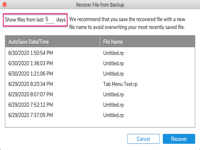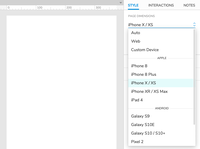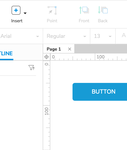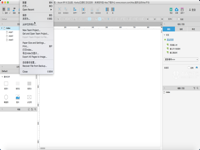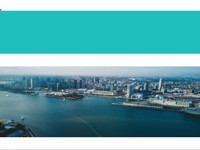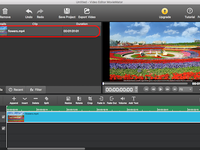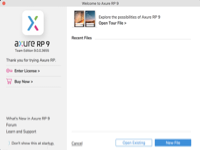Axure RP自动保存打开的RP文件的备份副本,如果您需要恢复文件的早期版本或恢复未保存的更改,则可以访问这些备份。
默认情况下,Axure RP每15分钟保存一次备份副本,并将这些备份保存在您的计算机上30天。
恢复自动保存的备份文件
要找到自动保存的备份,请按照以下步骤操作:
- 转到文件→从备份恢复文件。在打开的对话框中,您将看到最近保存的备份的列表。
- 在对话框的左上角,输入1到30之间的一个值,以指定要查看多少天的备份。默认情况下,显示5天。
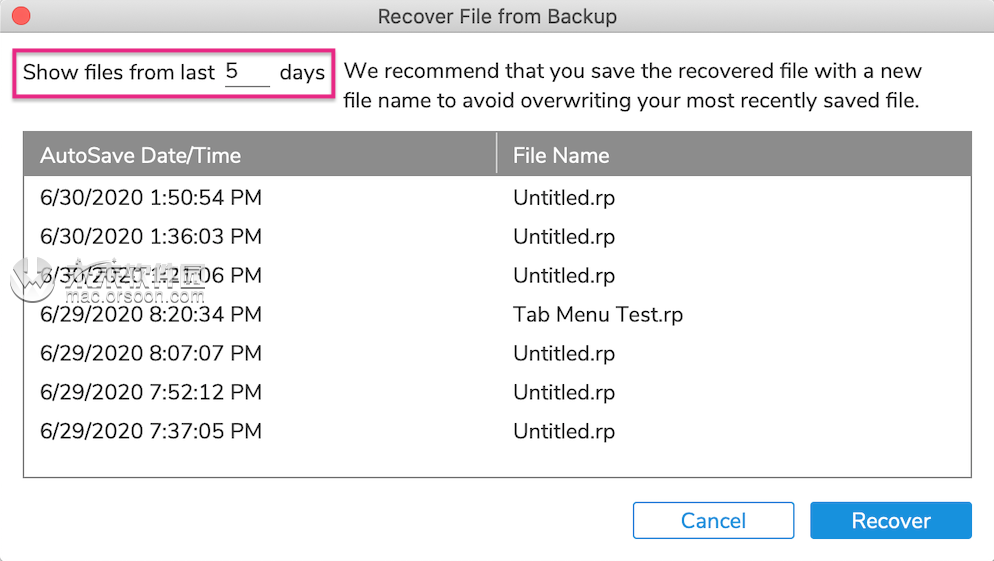
- 双击列表中的一个备份副本以将其恢复。在打开文件之前,系统将提示您将文件保存到计算机。
警告
我们建议您使用新的文件名保存恢复的文件,以避免覆盖最近保存的文件。
导入变更
一旦恢复并保存了项目的备份副本,就可以直接从该RP文件继续工作。
或者,您可以按照以下步骤将更改从备份文件导入原始文件:
- 打开原始的RP文件。
- 使用文件→从RP文件导入菜单选项,以打开导入向导对话框。
- 在出现的文件浏览器中选择恢复的备份RP文件。
- 使用导入向导中的选项从备份文件导入所需的更改。
备份首选项
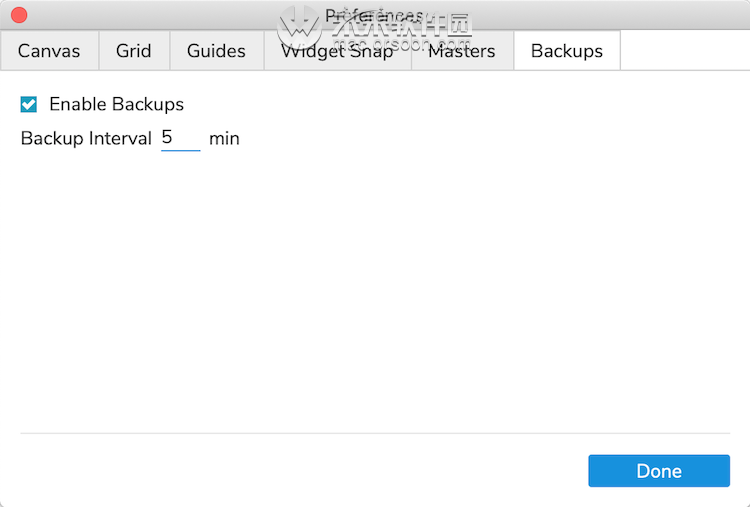
更改备份频率
默认情况下,Axure RP每15分钟保存一次所有打开的RP文件的备份副本。要更改此设置,请转至文件→备份设置,然后在出现的首选项对话框中输入新的备份间隔值。您可以将此值设置为低至5分钟,高至60分钟。
禁用备份
如果您需要完全禁用自动保存的备份,请转到文件→备份设置,然后取消选中启用备份复选框。
警告
我们强烈建议您不要禁用备份,因为如果您的计算机崩溃或断电,可能会导致工作丢失。